

Néhány évvel ezelőtt szinte elképzelhetetlen volt, hogy olyan hibáról írjunk a macOS kapcsán, amelyről cikkünk szól. A háttér vizsgálata közben felmerül több olyan kérdés, amely az Apple következetességének részleges hiányára utal.
A macOS Sierra rendszerben több felhasználónál felmerül egy olyan hibajelenség, hogy a rendszer frissítését követő újraindulásnál fekete színű képernyő jelenik meg, rajta az egérkurzorral, és a rendszer sosem lép tovább, nem tudunk bejelentkezni, nem tudjuk használni a Mac-et.
Tapasztalataink szerint az Apple megújított szoftver frissítési szolgáltatása nyomán a hibajelenségre az macOS 10.7-től felfelé minden rendszer fogékony lehet, és a hibajelenség a szoftverfrissítési szolgáltatás és a bejelentkezést lehetővé tevő loginwindow folyamat összeakadására vezethető vissza. Összeakadás Mac-en Apple szoftveres szolgáltatások között.
A hiba akkor is előfordulhat, ha amúgy nem rohanunk a frissítésekkel, ráadásul az Apple az új rendszereiben már igen erőszakosan próbálja rávenni a felhasználókat az önműködő frissítésre. Ez érdekes döntés a cég részéről, amely az utóbbi években legalább 5 frissítést hívott vissza hiba miatt, ráadásul a professzionális támogatási képzéseken kimondottan azt tanítja, hogy várjunk a frissítéssel 2-3 hetet, amíg tapasztalatok születnek róla. Ez a bevezetőben említett következetlenség. A régi bölcsesség szerint ugyanis érdemes megvárni mások első tapasztalatait, és ha pár hétig nincsen súlyos hiba senkinél, akkor a Combo Update letöltésével érdemes frissíteni. Most az Apple azt mondja, hogy csak dőljünk hátra, és a gép majd frissíti magát…

A probléma megoldására nem minden esetben alkalmas az adatok megtartásával való újratelepítés, az azt követő frissítéssel pedig ismét felmerülhet a hiba.
Tipp: Ha határidős munkánk van, és nem fér bele a késés, hagyjuk a frissítést későbbre. A működő rendszer mindig értékesebb, mint bármely frissítés, amely ezen az állapoton változtathat!
A megoldáshoz mélyebb felületeket kell felkeresnünk, és egyfelhasználós módban kell elindítanunk a Mac gépet, amikor is UNIX karakteres felületet látunk majd.
A fekete kijelzős állapotról a bekapcsoló gomb hosszú nyomva tartásával tudunk kilépni. Ezzel kikapcsoljuk a Mac gépet. Mivel a kijelző fekete, és az új gépeken már nem világít az alma, így lekapcsolt lámpa mellett, sötétebb szobában érzékeljük tökéletesen, hogy a gép kikapcsolt, de 10 másodperc nyomán után garantáltan leáll a Mac.
Az egyfelhasználós mód elindításához a gép bekapcsolása után azonnal tartsuk nyomva a Command + S billentyűparancsot. A betűkód magyarázata, hogy angolul single-user mode a neve az egyfelhasználós módnak. Ez az egy felhasználó pedig az úgynevezett root, azaz a gyökér felhasználó.
A következőkben parancsokat kell beírni, amelynek elősegítése érdekében néhány információ:
• A / jelet a UNIX felületen a Control + - gombkombinációval érjük el.
• A kötőjel az Ó karakter helyén található
Elsőként futtassunk le egy lemezellenőrzést, amely révén hozzáférhetünk a lemezhez.
sbin/fsck -fy
Nagyon fontos, hogy a parancsoknál ügyeljünk a szóközökre. Csak oda tegyünk szóközt, ahol ténylegesen van a parancsban!
Az fsck alkalmazás az úgynevezett file system consistency check, azaz egy parancssoros fájlrendszer ellenőrző eszköz.
Ezt követően a fájlrendszert tegyük írhatóvá:
/sbin/mount -uw /
[Ügyeljünk rá, hogy a kötőjel előtt és a duplavé után is van szóköz!]
Ezt követően távolítsuk el a hiba által érintett fájlokat! Az rm parancs a remove, azaz eltávolítás parancsa.

rm /Library/Preferences/com.apple.loginwindow.plist
rm /Library/Preferences/loginwindow.plist
rm /private/var/db/.AppleUpgrade
Mint láthatjuk, a hibás fájlok a loginwindow folyamathoz és az AppleUpgrade szolgáltatáshoz kapcsolódnak.
Ezt követően a reboot parancs begépelésével és a Return / Sortörés billentyű lenyomásával tudjuk újraindítani a Mac-et.
Ezt követően megjelenik a bejelentkezési ablak, ahogyan azt várjuk.
Források: community.spiceworks.com, Wikipedia
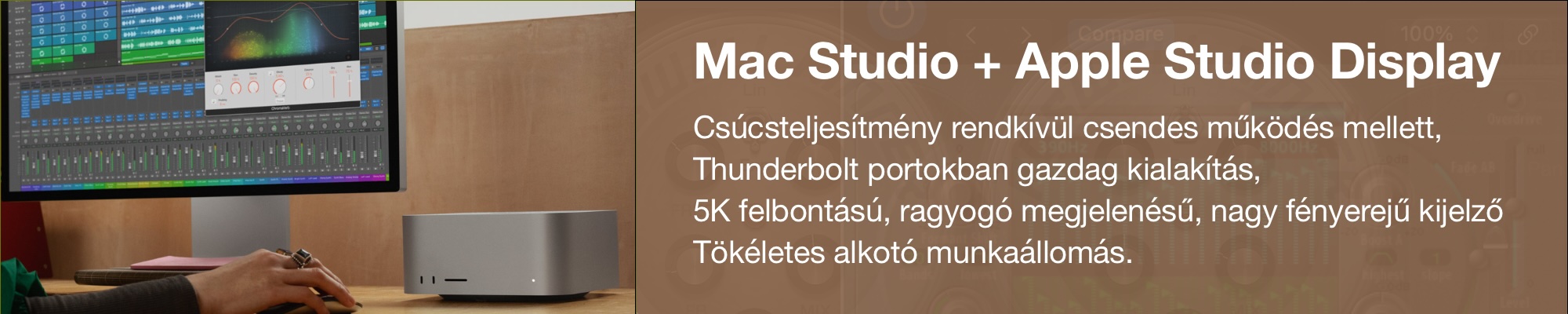
Keresés a lap tartalmában a Google motorja segítségével:

